Comment fixer les notifications WhatsApp qui n'apparaissent pas ?
WhatsApp, l'Application issue de Meta, compte aujourd'hui 2 milliards d'utilisateurs dans le monde. Cependant, l'un des problèmes les plus récurant rapporté par les utilisateurs est la non réception des notifications, et le pire c'est que la plupart du temps, ces utilisateurs n'arrivent pas à trouver de solution.
Cet article dévoile les raisons pour lesquelles WhatsApp ne vous envoie aucune notification. Mais avant de plonger dans la partie réparation, voyons les raisons possible pour lesquelles les notifications ne sont pas disponible sur votre mobile.

- Pourquoi Vos Notifications WhatsApp ne Fonctionnent Pas?
- 8 Façons de Fixer la Non Réception des Notifications WhatsApp
- 1. Vérifiez Votre Connexion Internet
- 2. Assurez-vous que les Notifications WhatsApp soient Activées
- 3. Vérifiez si le Mode Économie d'Énergie ou le mode Basse Consommation Sont Activés.
- 4. Ne Restreignez Pas les Données de Fond
- 5. Assurez-vous De Ne Pas Avoir Activé le mode Ne Pas Déranger
- 6. Désinstallez et Réinstallez WhatsApp
- 7. Évitez de Forcer l'Arrêt
- 8. Déconnectez-vous de WhatsApp sur les Autres Appareils
Pourquoi vos Notifications WhatsApp Ne Fonctionnent Pas?
Pourquoi vos notifications WhatsApp ne fonctionnent pas? Les raisons les plus courantes sont souvent dû à:
- Un Bug de l'Application.
- Une Version trop ancienne.
- Les paramètres de notification ne sont pas activés sur le téléphone ou l'application.
- Vous n'êtes pas connecté à Internet.
- L'économiseur d'énergie de votre appareil est en marche.
- Vous avez activé le mode Ne Pas Déranger.
8 Façons de Fixer la Non Réception des Notifications WhatsApp
1Vérifiez Votre Connexion Internet
Comme indiqué ci-dessus, vous ne recevrez aucune notification si votre connexion internet ne fonctionne pas correctement. La première chose que vous aurez à faire c'est de vous assurer de la stabilité de votre connexion Internet. Vous pouvez utiliser divers site web et applications pour vérifier la rapidité de votre connexion internet. Deuxièmement, vérifiez l'état de vos données, vous devriez avoir une courbe de données moyenne ou élevé pour recevoir des notifications WhatsApp.
2Assurez-vous que les Notifications WhatsApp soient Activées
Vous recevez sur votre appareil des notifications d'autres applications mais pas celles de WhatsApp? Il y a de grandes chances que vous n'ayez pas "activé les notifications" dans les paramètres WhatsApp. Suivez les étapes ci-dessous pour vérifier si vous avez activé les notifications de WhatsApp:
WhatsApp Sur Version Android
Étape 1. Ouvrez WhatsApp, cliquez sur les « trois points » en haut à droite et allez sur « Paramètres ».
Étape 2. Cliquez sur « Notifications » et appuyez sur « Vibreur ». Vous pouvez maintenant choisir la durée de vibration, soit par défaut, courte ou longue.
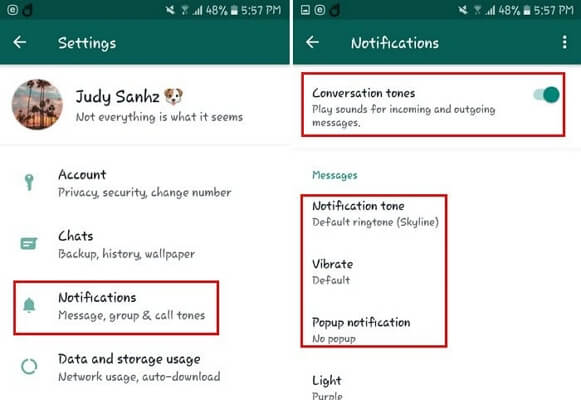
Sur WhatsApp pour iPhone
Étape 1. Ouvrez WhatsApp et cliquez sur le bouton Paramètre en bas à droite.
Étape 2. Choisissez « Notifications ». Assurez-vous d'avoir activé le bouton « Activer les Notifications ».

WhatsApp sur Ordinateur
Étape 1. Ouvrez l'application WhatsApp depuis votre bureau, appuyez sur le bouton « Paramètres » dans le coin en bas à gauche.
Étape 2. Sélectionnez « Notifications » et vérifiez que les boutons soient activés, Dans le cas contraire, activez-les.
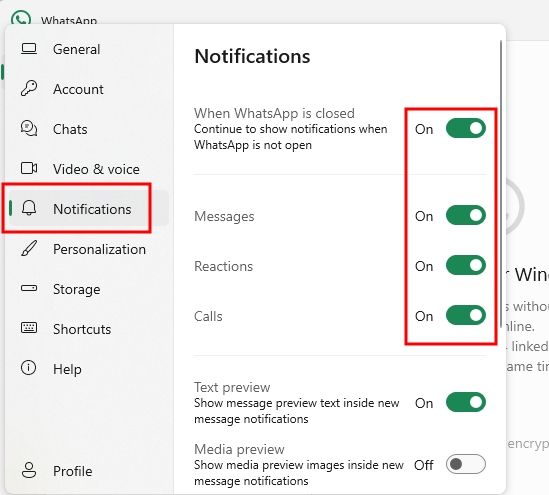
3Vérifiez si le mode économie d'énergie ou le mode basse consommation sont activés.
Lorsque le mode économie d'énergie est activé, votre téléphone fonctionne différemment pour conserver sa batterie au maximum, cela peut entrainer la limitation de l'usage de certaines applications. C'est donc peut être la raison pour laquelle vous ne recevez pas les notifications WhatsApp sur votre téléphone.
Pour désactiver le mode économie d'énergie sur votre appareil, il vous suffit de suivre les étapes ci-dessous:
Étape 1. Appuyez sur « Paramètres » et allez dans « Batterie ».
Étape 2. Désactivez le mode « Economie d'énergie » et le mode « Basse consommation » si ces fonctionnalités sont Activées.
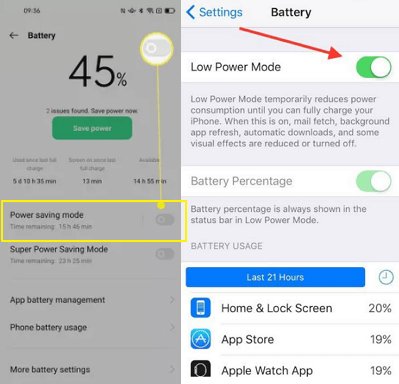
De plus, votre téléphone peut activer automatiquement le mode économie si la batterie tombe en dessous d'un certain pourcentage.
Note: Le processus d'économie d'énergie est différent d'un appareil à l'autre. Assurez-vous d'utiliser de la bonne manière la fonction "recherche" dans les paramètres pour localiser la bonne option.
4Ne Restreignez Pas les Données de Fond
Limiter ou restreindre les données de fond peut allonger la durée de vie de la batterie de votre téléphone, mais cela peut également perturber certaines fonctionnalités d'applications, dont WhatsApp. Lorsque les données de fond sont restreintes, cela empêche que votre WhatsApp se connecter à internet lorsque que vous n'êtes pas en train d'utiliser l'application — cela peut également se produire lorsque vous minimisez.
Voici comment vous pouvez désactiver les restrictions des données de fond WhatsApp pour être certain de recevoir les notifications de l'application:
Sur WhatsApp pour Android
Étape 1. Allez dans Paramètres > Application & Notifications > Information de l'Application.
Étape 2. Cliquez sur « Information de l'Application » et choisissez « WhatsApp ».
Étape 3. Choisissez « Utilisation de données ».
Étape 4. Assurez-vous que les données de fond soient allumées, afin d'être certain que votre WhatsApp fonctionne en « Arrière Plan ».
Étape 5. Vous pouvez également activer « L'utilisation Illimitée des Données », pour vous assurer que votre WhatsApp fonctionne même lorsque le Serveur des Données est désactivé
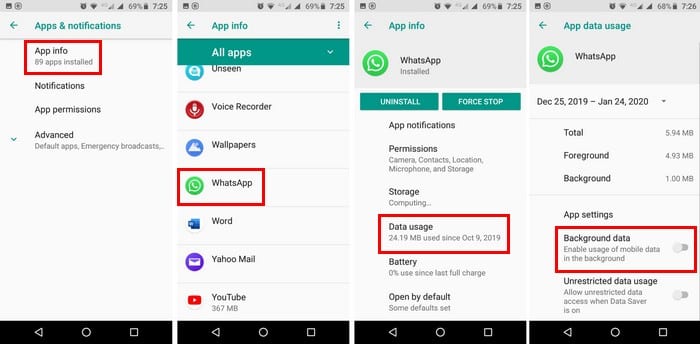
Sur WhatsApp pour iPhone
Étape 1. Allez dans « Paramètres » > « Général »
Étape 2. Appuyez sur « Rafraichir les Applications de Fond ».
Étape 3. Assurez-vous que le bouton derrière « WhatsApp » soit activé.
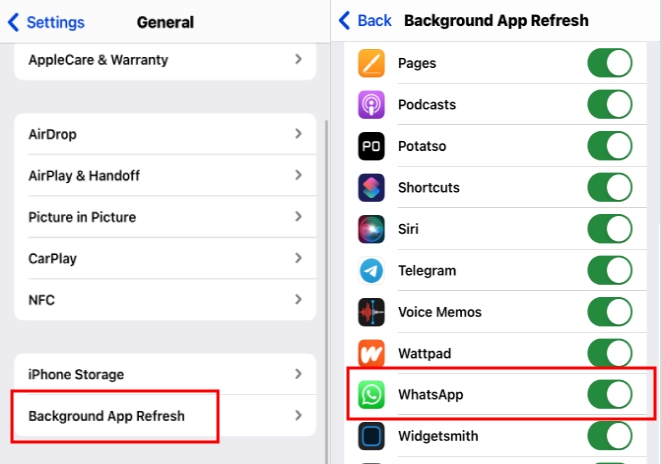
5Assurez-vous de ne pas Avoir Activé le Mode « Ne Pas Déranger »
Le mode ne pas déranger est très efficace lorsque vous souhaitez ne pas être perturbé. Cependant, le mode Ne Pas Déranger bloque les notifications de votre téléphone, cela signifie que vous ne recevez ni appel, ni message, ni alerte, ni aucune notification, celles de WhatsApp. Bien que très utile si vous avez besoin de temps pour vous, cela peut vite devenir problématique si ce mode est resté activé accidentellement.
Ouvrez simplement la fenêtre de contrôle de votre téléphone et désactivez le mode Ne Pas Déranger.
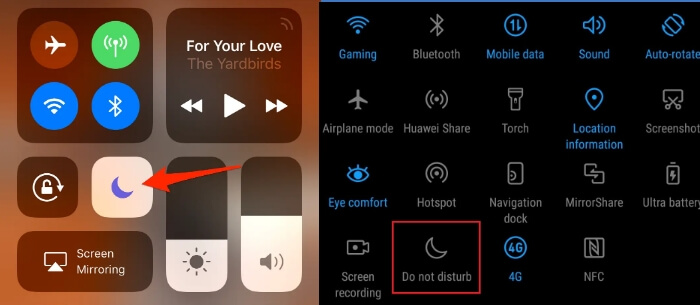
6Désinstallez et Réinstallez WhatsApp
Lorsque WhatsApp bug, cela peut également causer des problèmes de réception de notifications. Pour y palier, désinstallez et réinstallez WhatsApp. Cependant, assurez-vous d'avoir sauvegarder toutes vos discussions, sans quoi, vous perdrez vos données.
Étape 1. Ouvrez votre WhatsApp et allez dans « Paramètres ».
Étape 2. Appuyez sur « Discussion » et cliquez sur « Sauvegarde des Discussions ».
Étape 3. Appuyez sur « Sauvegarder Maintenant » pour lancer la sauvegarde de vos discussions WhatsApp.
Étape 4. À l'issue, vous pourrez désinstaller WhatsApp et Réinstaller sa toute dernière version via Google Play ou Apple App Store.
Étape 5. In fine, vous pourrez restaurer toutes vos discussions après la réinstallation.
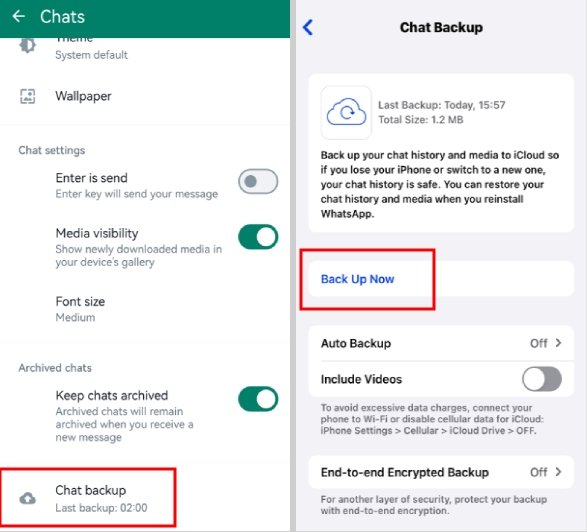
7Évitez la Fermeture Forcée
Si vous forcez la fermeture d'une application, vous donnez comme consigne à votre appareil d'éteindre toutes les applications. L'application arrête ainsi toutes ses fonctionnalités, dont les activités d'arrière plan, telles que les notifications.
Par conséquent, dans la plupart des cas, une fois que la fermeture de WhatsApp a été forcée, vous ne recevrez plus aucune notifications jusqu'à ce que l'application soit rouverte et fonctionne à nouveau. Assurez-vous de ne pas balayez par erreur l'application sur votre écran pour la fermer.
8Déconnectez-vous de WhatsApp sur les Autres Appareils.
Se déconnecter de WhatsApp sur d'autres appareils peut potentiellement apporter une solution si les notifications de WhatsApp ne fonctionnent pas, surtout si le problème est lié au fait que vous utilisiez WhatsApp Web ou une Version Bureau de l'application. Lorsque vous utilisez WhatsApp sur un autre appareil tel qu'un ordinateur, il peut y avoir une confusion sur la destination de livraison de l'application.
Sur WhatsApp pour Android
Étape 1. Allez sur « Paramètres » > « Appareils Liés »
Étape 2. De là vous trouverez d'autres appareils sur lesquels vous êtes connectés. Appuyez dessus et sélectionnez "Se Déconnecter".
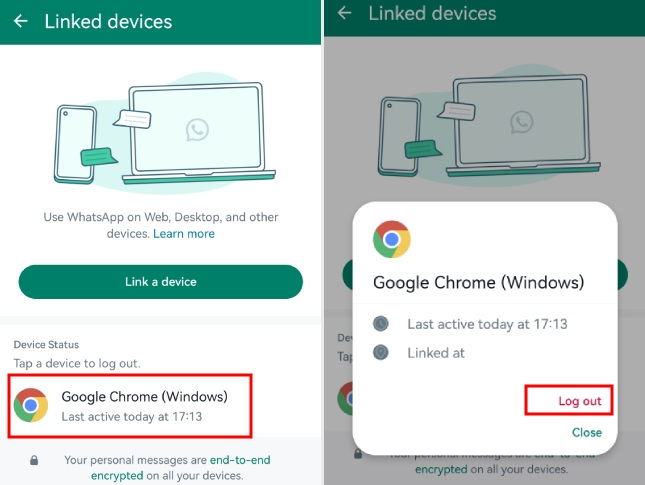
Sur WhatsApp pour iPhone
Étape 1. Allez dans « Paramètres » > « Appareils Liés »
Étape 2. Appuyez sur l'appareil sur lequel vous êtes connecté.
Étape 3. Appuyez sur « Se Déconnecter ».
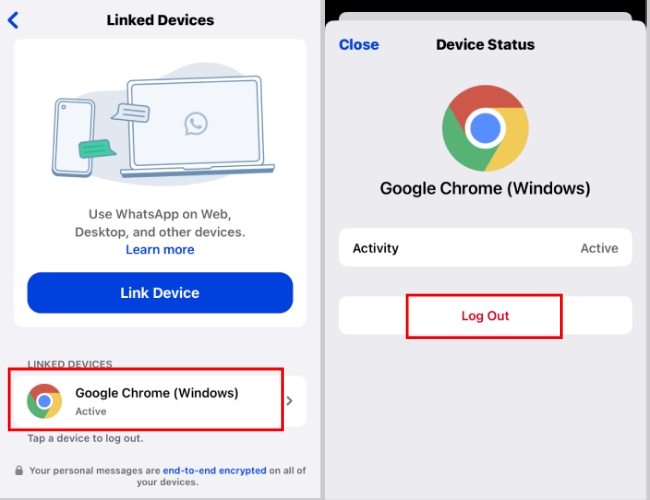
Conclusion
Fixer un problème de non réception de notifications peut nécessiter un peu de patience et une approche méthodique. Grâce aux étapes détaillées de cet article, vous n'aurez aucun problème pour dépanner, diagnostiquer et résoudre ce type d'inconvénient. Si aucune des solutions proposées ci-dessus ne fonctionne pour vous, veuillez contacter le service client de WhatsApp pour une assistance professionnelle.
Essayez de Synchroniser les notifications WhatsApp depuis un autre téléphone.
Grâce à notre fonctionnalité de synchronisation des notifications WhatsApp, vous pouvez rester au courant de l'activité WhatsApp de votre enfant en temps réel. Que vous vous assuriez de leur message ou de leur bon rapports avec leurs contacts, AirDroid Parental Control est l'application idéale pour vous.











Laisser une réponse.